
在庫の管理について
在庫の管理は「コアアイテム」単位で行います。
発注が必要なコアアイテムの検索や在庫調整をするなど、コアアイテムの在庫管理を行います。
3. 在庫調整の編集と削除
3. 在庫調整の編集と削除
登録済みの調整を編集する
以下の場合のみ編集が可能です。
- 【調整新規登録】ボタンから追加したもの
- 「入庫」で、かつその入庫に対して「出庫」「調整」「破棄」「販促出庫」が行われていない
- 「入庫」で、かつその入庫に対する「受注残数」が0である
1. メインメニュー より、サブメニュー
より、サブメニュー をクリックします。
をクリックします。
2. 調整を編集するコアアイテムの情報を選択・記入し、【検索】ボタンをクリックします。
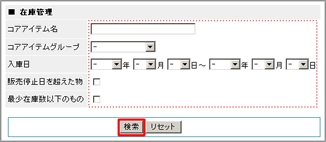
検索の各項目については「コアアイテムの在庫数を確認する」をご参照ください。
3. 一覧が表示されますので、調整を編集するコアアイテム名をクリックします。

同じコアアイテムでも、入庫処理ごとに行が作成されて表示されます。
4. 編集する調整種別を選択し、【検索】ボタンをクリックします。

5. 検索した調整種別の一覧が表示されますので、編集する出入庫情報の【編集】をクリックします。

6. 編集画面が表示されますので、内容を編集して【登録】ボタンをクリックします。

各項目については、「新規に調整を登録する」をご参照ください。
7. 調整の編集が完了しました。
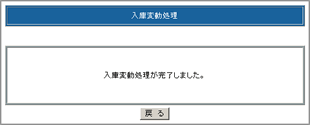
登録済みの調整を削除する
以下の場合のみ削除が可能です。
- 【調整新規登録】ボタンから追加したもの
- 「入庫」で、かつその入庫に対して「出庫」「調整」「破棄」「販促出庫」が行われていない
- 「入庫」で、かつその入庫に対する「受注残数」が0である
1. メインメニュー より、サブメニュー
より、サブメニュー をクリックします。
をクリックします。
2. 調整を削除するコアアイテムの情報を選択・記入し、【検索】ボタンをクリックします。
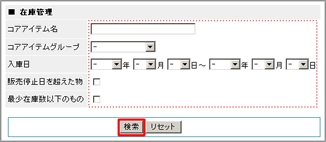
検索の各項目については「在庫情報を確認する」をご参照ください。
検索条件に何も指定しない状態で検索すると、入庫されているすべてのコアアイテムが抽出されます。
3. 一覧が表示されますので、調整を削除するコアアイテム名をクリックします。

同じコアアイテムでも、入庫処理ごとに行が作成されて表示されます。
4. 削除する調整種別を選択し、【検索】ボタンをクリックします。

5. 検索した調整種別の一覧が表示されますので、削除する出入庫情報の【削除】をクリックします。
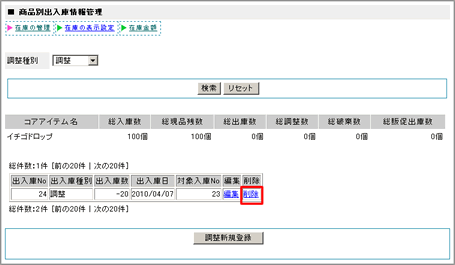
6. 確認画面が表示されますので内容を確認し、削除する場合は【削除】ボタンをクリックします。

調整種別が「入庫」の場合、この画面は表示されずに 7. の画面が表示されます。
また、「入庫」を削除するとコアアイテム発注一覧の入庫情報が登録前の状態に戻ります。
7. 調整の削除が完了しました。
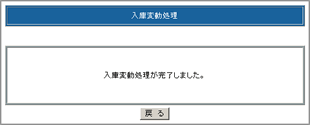

検索条件に何も指定しない状態で検索すると、入庫されているすべてのコアアイテムが抽出されます。